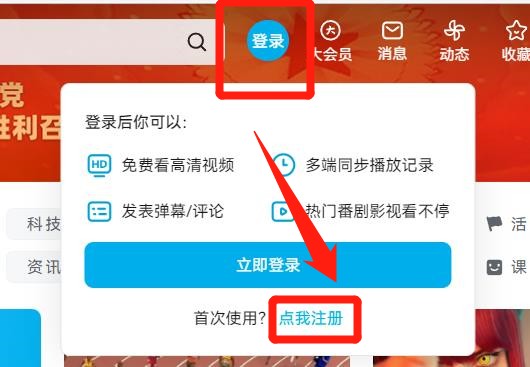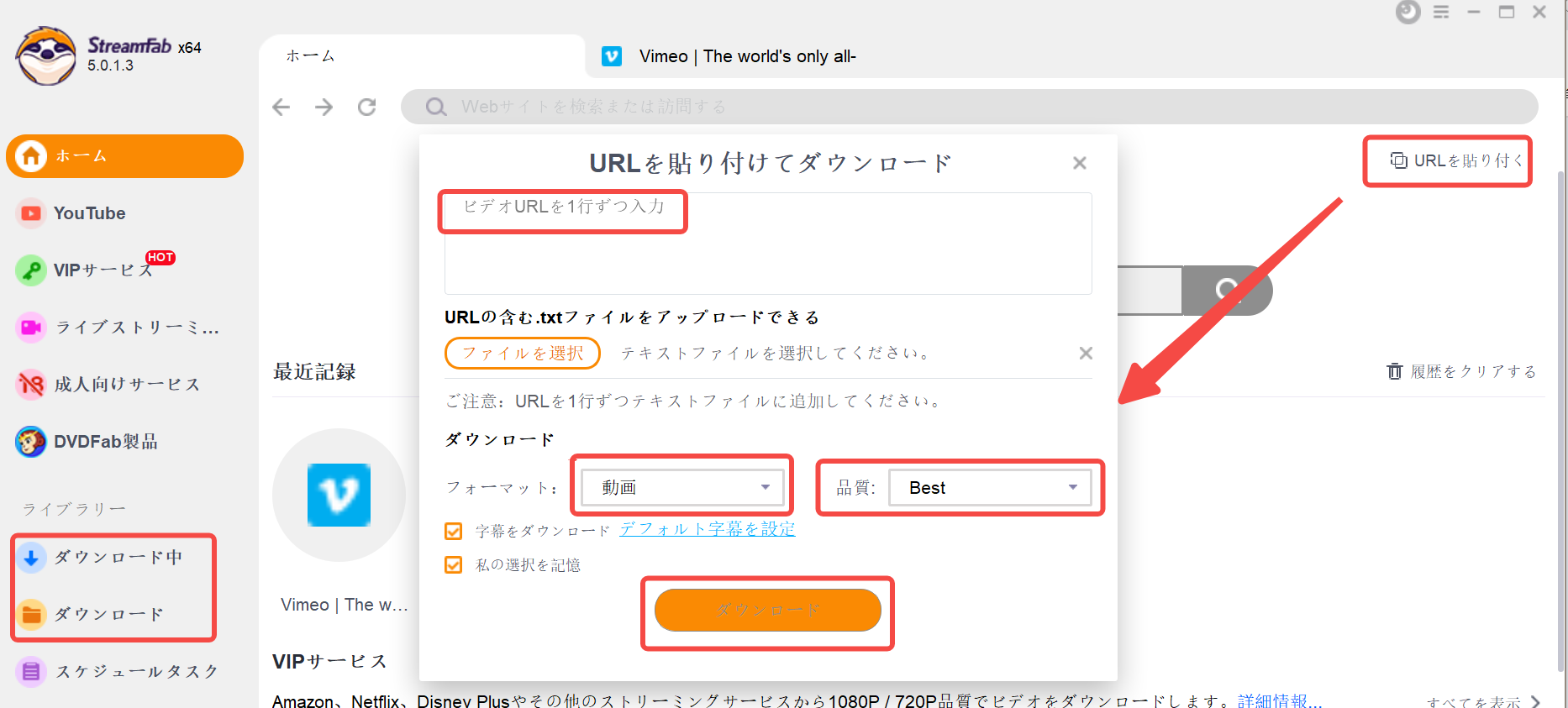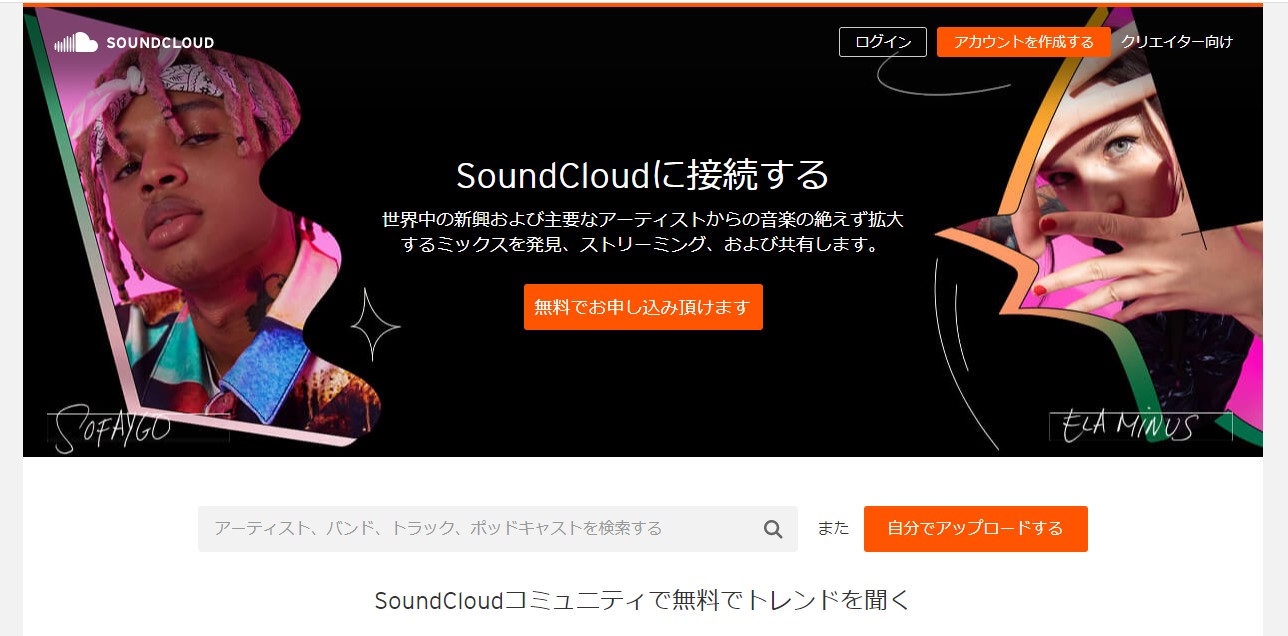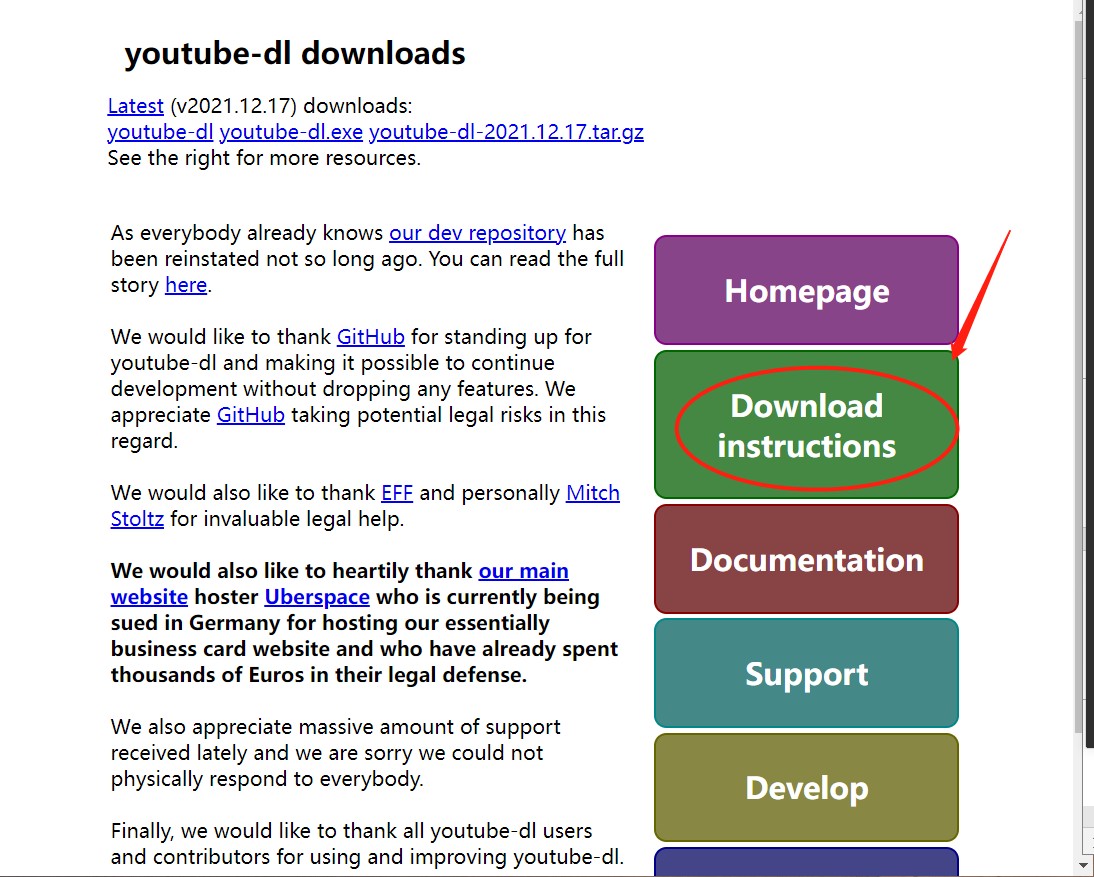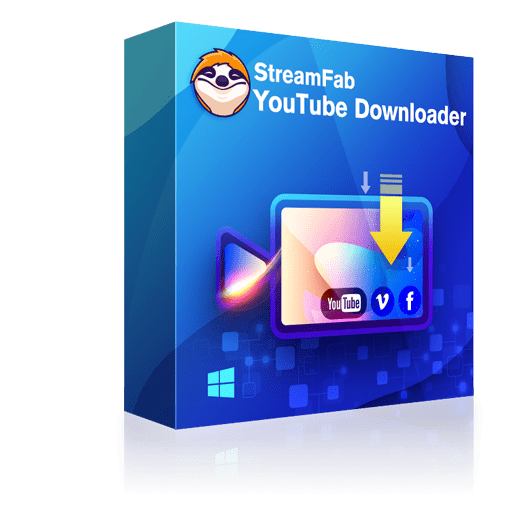【実際に使ってみた!】VidPaw とは?使い方・評判など徹底解説します!
要約: 本記事では無料のYouTube動画ダウンローダーとして有名なVidPaw VideoHunterの使い方や安全性を紹介し、動画の後半にはおすすめYouTube動画ダウンロードソフトとしStreamFab YouTube ダウンローダーproを紹介していきます。
目次

Vidpawとは?

VidPawはVideoHunterとOnline Video Downloaderを含めます。
VidPaw VideoHunter
VidPaw VideoHunterは、YouTubeをMP4としてダウンロードできるオンラインソフトで、基本的なダウンロード機能の他、動画ファイルをオーディオへの変換をしたり、字幕のダウンロードも可能です。出力フォーマットはMP4ですが、有料プランに加入すれば最大8Kまで出力することができます。
コンテンツのダウンロードはYouTube等の無料共有サイトのみとなっていますが、動画を音声だけのMP3に変換できたり、Mac・Windowsの両OSに対応していたりと、そのシンプルな使いやすさから多くのユーザーに利用されています。
Online Video Downloader

Online Video Downloaderは無料で動画をダウンロードできるオンラインサイトではありません。動画のURLを入力したら品質を選んでクリックしたらVidPaw VideoHunterソフトウェアのダウンロードへ誘導したり、購入プランを選んだりするようになります。
実際にVidPaw VideoHunterを使ってYouTube動画をダウロードしてみた

まずVidPaw VideoHunterの公式サイトから、上記のダウンロードページへと移動しPCにソフトをダウンロードします。

ソフトを起動するとメイン画面に移動するので、ダウンロードしたいYouTube動画のURLのコピーを入力してください。

すると、フォーマットを選択する画面へと移動するため、任意の形式を指定し「ダウンロード」をクリック。
※無料版では480pまでしか選択できず、それ以上を選択するには有料版を購入する必要があります。



ダウンロード画面へと移動し、ダウンロードが完了したら「フォルダを開く」をクリックすると、PCのフォルダ内へと保存されています。
VidPawの無料版には制限がある

YouTube動画をダウンロードするソフトとして便利なVidPawですが、無料版では一日あたりのダウンロード数や、解像度など、さまざまな制約があります。

フル機能を使うためには上記有料プランを購入しなくてはいけません。
VidPaw VideoHunterの安全性や評判は?

VidPaw VideoHunterは無料版でもある程度のクオリティで動画をダウンローできますが、実は無料故にPCがウイルスの被害にあってしまう可能性も。
また、評判に関しても筆者がリサーチしたかぎりでは、シンプルな使いやすさには定評がありましたが、やはり無料版では使える範囲が少ないことや、ウイルスに対し一定の不安を抱えるユーザーの意見も見受けられました。
VidPawの代わりになるおすすめソフト「StreamFab YouTube ダウンローダーpro

上記問題を解決するための代わりのソフトとして、YouTube動画を安心安全にダウンロードできるStreamFab YouTube ダウンローダーproがおすすめ。
StreamFab YouTube ダウンローダーproとは
・最大8K解像度/320kbps音質で各サイトから動画を保存できる
StreamFab YouTube ダウンローダーは、動画の解像度を144p ・240p ・360p・480p・720p・1080p・4k・8kから、オーディオ品質を96kbpsから最大320kbpsのHi-Fiレベルまで選択でき、スマホやタブレット、ゲーム機などでコンテンツを視聴することができます。
・動画を汎用性の高いMP4/MKV/MP3形式で保存できる
StreamFab YouTube ダウンローダー Proは、ダウンロードした動画をMP4/MKV/MP3として保存。どんなデバイスでも、簡単に動画やオーディオが楽しめます。
・見やすくて使いやすいインターフェース
また、直感的なインターフェースを備えているため、使いやすい操作性が特徴で、初心者にもおすすめ!
・定期的なアップデートとサポート
StreamFabは定期的なアップデートを行い、最新のNetflixコンテンツに対応するとともにユーザーがより快適にソフトを使えるよう、日々改善・サポートを行っているので安心して使用できます。
StreamFab YouTube ダウンローダーでYoutube動画を保存する手順
1.次のボタンをクリックしてStreamFabを無料でダウンロードします。
2.「Youtube」項目で「Youtube」ロゴをクリックしてYoutubeにアクセスします。

3.ダウンロードしたい動画を再生します。解像度や字幕などを設定してダウンロードボタンを押します。

4.Youtube動画のダウンロードを実行して「ダウンロード中」項目で進歩を確認できます。

5.「ダウンロード」項目でダウンロード済みの動画をチェックできます。右側のフォルダマークをクリックして保存先が開きます。

YouTube動画だけでなく、その他ストリーミング動画もダウンロードしたいならStreamFabオールインワンがおすすめです。
AmazonプライムビデオやNetflix、U-NEXT、ディズニー+など40以上のOTTサービスと1000+の無料・有料動画サイトに対応しており、MP4やMKV形式で保存されます。
スケジュールを設定すればStreamFabで特定の新着の動画を自動的ダウンロードする点も嬉しい。


単品で購入すると、それぞれに上記値段となってしまいますが、オールインワンならこれらが全部入りのセット価格に。
まとめ

今回はYouTube動画をダウンロードするおすすめソフトとして、VidPaw VideoHunterを紹介しました。便利で使いやすい同ソフトですが、無料版では制限があるため、StreamFab YouTube ダウンローダーproを使うことをおすすめします。